Docker故障码和解决办法 – Error: Docker service is not running
在使用Docker进行容器化应用管理时,用户可能会遇到各种故障码,其中之一就是“Error: Docker service is not running”。这个错误通常意味着Docker服务未能正常启动,导致用户无法使用Docker命令。本文将探讨该错误的原因及其解决办法。
Docker服务未运行的常见原因
在深入解决方案之前,了解导致Docker服务未运行的常见原因是非常重要的。以下是一些可能的原因:
检查Docker服务状态
在解决问题之前,首先需要检查Docker服务的状态。可以使用以下命令来查看Docker服务是否正在运行:
sudo systemctl status docker如果服务未运行,您将看到类似于“inactive (dead)”的状态信息。接下来,可以尝试启动Docker服务:
sudo systemctl start docker如果服务成功启动,您将看到“active (running)”的状态信息。如果仍然无法启动,您需要进一步排查问题。
解决Docker服务未运行的问题
1. 确认Docker是否已安装
首先,确保Docker已正确安装。可以使用以下命令检查Docker版本:
docker --Version如果系统提示“command not found”,则需要安装Docker。可以参考Docker的官方文档进行安装。
2. 启动Docker服务
如果Docker已安装但未运行,可以尝试手动启动服务:
sudo systemctl start docker如果启动后仍然出现错误,可以查看Docker的日志以获取更多信息:
sudo journalctl -u docker3. 检查系统资源
如果系统资源不足,Docker服务可能无法启动。可以使用以下命令检查系统的内存和CPU使用情况:
如果发现资源使用率过高,可以考虑关闭一些不必要的进程或增加系统资源。
4. 检查配置文件
如果Docker的配置文件存在错误,可能会导致服务无法启动。可以检查Docker的配置文件(通常位于/etc/docker/daemon.json)是否存在语法错误或不正确的配置项。可以使用以下命令查看配置文件:
cat /etc/docker/daemon.json确保配置文件的格式正确,并根据需要进行修改。
总结
在使用Docker时,遇到“Error: Docker service is not running”这一故障码并不罕见。通过检查Docker的安装状态、手动启动服务、监控系统资源以及检查配置文件,用户通常可以有效解决该问题。如果您需要更稳定的环境来运行Docker,考虑使用树叶云提供的云服务器或解决方案,以确保您的应用程序能够顺利运行。
搭建hadoop集群用什么操作系统
Docker最核心的特性之一,就是能够将任何应用包括Hadoop打包到Docker镜像中。 这篇教程介绍了利用Docker在单机上快速搭建多节点Hadoop集群的详细步骤。 作者在发现目前的HadooponDocker项目所存在的问题之后,开发了接近最小化的Hadoop镜像,并且支持快速搭建任意节点数的Hadoop集群。 GitHub:kiwanlau/hadoop-cluster-docker直接用机器搭建Hadoop集群是一个相当痛苦的过程,尤其对初学者来说。 他们还没开始跑wordcount,可能就被这个问题折腾的体无完肤了。 而且也不是每个人都有好几台机器对吧。 你可以尝试用多个虚拟机搭建,前提是你有个性能杠杠的机器。 我的目标是将Hadoop集群运行在Docker容器中,使Hadoop开发者能够快速便捷地在本机搭建多节点的Hadoop集群。 其实这个想法已经有了不少实现,但是都不是很理想,他们或者镜像太大,或者使用太慢,或者使用了第三方工具使得使用起来过于复杂。 下表为一些已知的HadooponDocker项目以及其存在的问题。 更快更方便地改变Hadoop集群节点数目另外,alvinhenrick/hadoop-mutinode项目增加节点时需要手动修改Hadoop配置文件然后重新构建hadoop-nn-dn镜像,然后修改容器启动脚本,才能实现增加节点的功能。 而我通过shell脚本实现自动话,不到1分钟可以重新构建hadoop-master镜像,然后立即运行!本项目默认启动3个节点的Hadoop集群,支持任意节点数的Hadoop集群。 另外,启动Hadoop,运行wordcount以及重新构建镜像都采用了shell脚本实现自动化。 这样使得整个项目的使用以及开发都变得非常方便快捷。 开发测试环境操作系统:ubuntu14.04和ubuntu12.04内核版本:3.13.0-32-genericDocker版本:1.5.0和1.6.2小伙伴们,硬盘不够,内存不够,尤其是内核版本过低会导致运行失败。
如何交互式地创建一个Docker容器
Docker容器运行后,如何进入容器进行操作呢?起初我是用SSH。
如果只启动一个容器,用SSH还能应付,只需要将容器的22端口映射到本机的一个端口即可。
当我启动了五个容器后,每个容器默认是没有配置SSH Server的,安装配置SSHD,映射容器SSH端口,实在是麻烦。
我发现很多Docker镜像都是没有安装SSHD服务的,难道有其他方法进入Docker容器?有很多种方法,包括使用 docker attach 命令或 nsenter 工具等。
使用 attach 命令有时候并不方便。
当多个窗口同时 attach 到同一个容器的时候,所有窗口都会同步显示。
nsenter 可以访问另一个进程的名字空间。
为了连接到容器,你还需要找到容器的第一个进程的 PID,可以通过下面的命令获取。
PID=$(docker inspect –format “{{ }}”
docker 403 forbidden nginx怎么解决

1你的IP被列入黑名单2你在一定时间内过多地访问此网站(一般是用采集程序),被防火墙拒绝访问了3网站域名解析到了空间,但空间未绑定此域名4你的网页脚本文件在当前目录下没有执行权限5在不允许写/创建文件的目录中执行了创建/写文件操作6服务器繁忙,同一IP地址发送请求过多,遭到服务器智能屏蔽 解决办法 用以下命令修改文件夹安全属性 chcon -R -t httpd_user_content_t public_html/ 所用命令解析:ls -Z -d public_html/#显示文件/目录的安全语境-Z, --context Display secURIty context so it fits on most displays. Displays only mode, user, group, security context and file name.-d, --directorylist directory entries instead of contents, and do not dereference symbolic linkschcon -R -t httpd_user_content_t public_html/#修改文件/目录的安全语境-R, --recursivechange files and directories recursively-t, --typeset type TYPE in the target security context










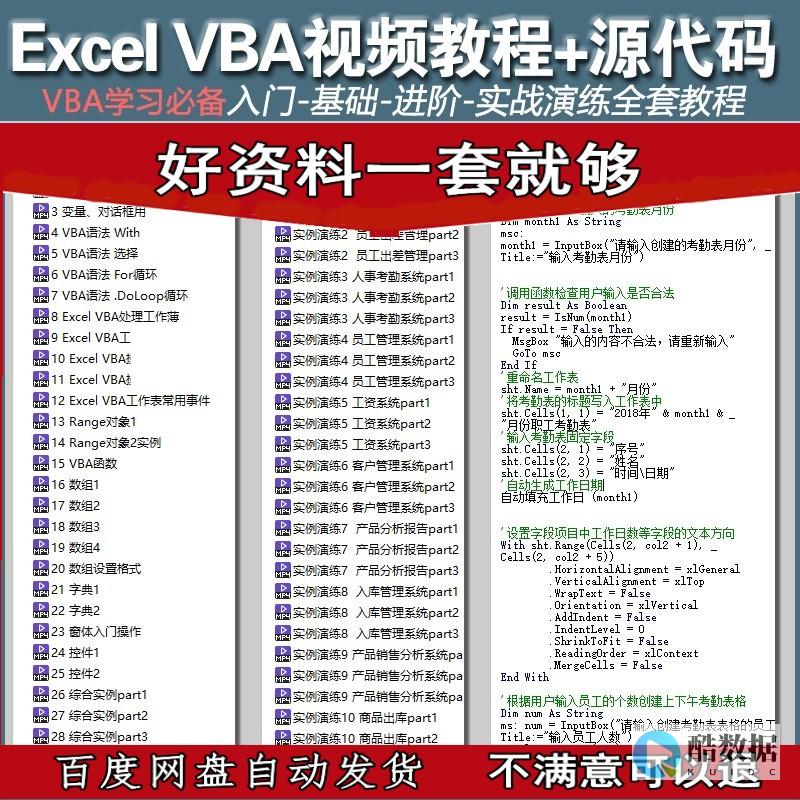




发表评论